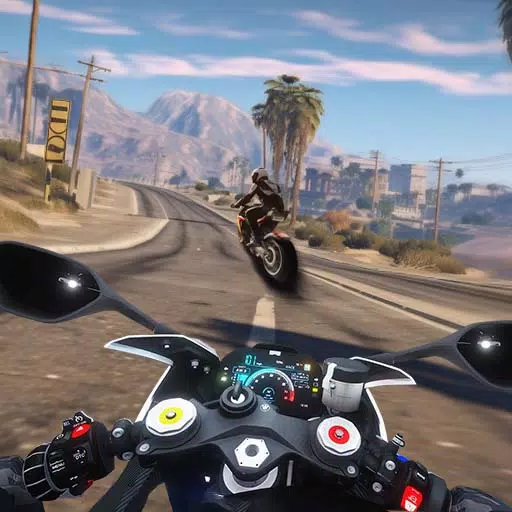“修復回購加載屏幕錯誤:快速解決方案”
在恐怖遊戲的世界中, *《生化危機 *和 *寂靜的山》之類的頭銜使酒吧高。但是, * repo *提供了一種獨特的合作經驗。但是,有些玩家遇到了一個令人沮喪的問題,即遊戲被卡在加載屏幕上。如果您是受影響的人之一,則是解決加載屏幕錯誤的 * repo *的方法。
如何處理儲存屏幕上的回購

在PC上啟動 * Repo *的玩家可能會發現自己陷入了裝載屏幕,無法潛入半合作製作的怪異世界。儘管開發人員尚未正式解決此問題,但您可以嘗試重新進入遊戲。
關閉並重新打開遊戲
最簡單但通常有效的解決方案是關閉和重新打開 *repo *。此操作可以幫助遊戲解決可能面臨的任何臨時問題。這是一個快速的修復程序,在許多情況下可以很好地奏效,因此應該是您的第一次嘗試。
重新啟動PC
如果遊戲的簡單重新啟動無法解決問題,請考慮重新啟動PC。這為您的系統提供了一個新的開始,在運行諸如Repo *之類的密集遊戲後,這可能是有益的。另外,它還為您提供了一些時間,然後再回到恐怖中。
作為管理員運行回購
運行 * repo *作為管理員可以授予遊戲平穩運行的必要權限。雖然不能保證解決加載屏幕問題,但這是一個值得嘗試的步驟。您可以做到這一點:
- 右鍵單擊 * repo *快捷方式。
- 選擇“屬性”,然後轉到“兼容性”選項卡。
- 選中“作為管理員運行此程序”旁邊的框。
驗證遊戲文件
另一個解決方案是通過Steam驗證遊戲文件的完整性。此過程可確保所有文件都正確安裝並最新,從而可以解決卡住的加載屏幕問題。這是這樣做的方法:
- 重新啟動您的PC並打開蒸汽。
- 右鍵單擊 * repo *在您的Steam庫中,或單擊其庫頁面上的齒輪圖標。
- 從下拉菜單中選擇“屬性”。
- 轉到“已安裝文件”選項卡,然後單擊“驗證遊戲文件的完整性”。
值得注意的是,並非所有文件都可以成功驗證,但Steam表示這是正常的。您可以安全地忽略有關文件在加載屏幕錯誤工作時未驗證的任何消息。
通過遵循以下步驟,您應該能夠修復卡在加載屏幕錯誤上的 * repo *,然後返回令人激動的合作恐怖體驗。有關 *repo *的更多信息,請查看所有怪物的指南以及如何逃脫它們。
*repo現在可以在PC上使用。 *


![1xBet [Updated]](https://imgs.yx260.com/uploads/76/1719623227667f5e3be7616.jpg)